談到捉圖軟體的話,我想很多網友的選擇都是「FastStone Capture」,因為這款軟體擷圖方便、簡單,可以滿足多數人的需求,我也是當中的愛好者,如果沒有使用過的網友,建議您試試。我也知道很多人會用另一款姐妹品「FastStone Image Viewer」來當成預設看圖軟體,但你知道其實它有內建擷圖、編輯、特效套用的功能嗎?我想這就是很多人會忽略的功能之一。
擷圖軟體下載點:FastStone Capture 免安裝繁體中文版 (簡稱FSCapture)
看圖軟體下載點:FastStone Image Viewer 免安裝繁體中文版 (簡稱FSViewer)
示範版本:FSViewer V4.2
打開FSViewer後,可以在「檔案」→「螢幕擷取」中選擇要捉圖的功能,各位可以看到這些捉圖功能其實和FSCapture是一模一樣的,也就是說其實你可以把FSViewer來當成FSCapture使用。
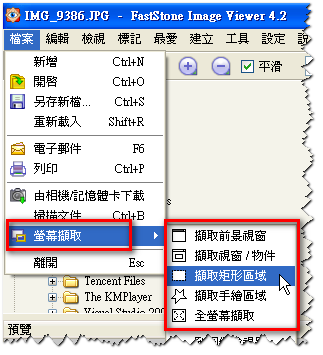
捉完圖之後,可以直接按Enter或點二下滑鼠來進行編輯;當然,要做圖片編輯不限於所捉的圖,亦可直接編輯存在電腦中的圖片檔案,所以以下的圖檔特效說明皆適用於一般圖檔。
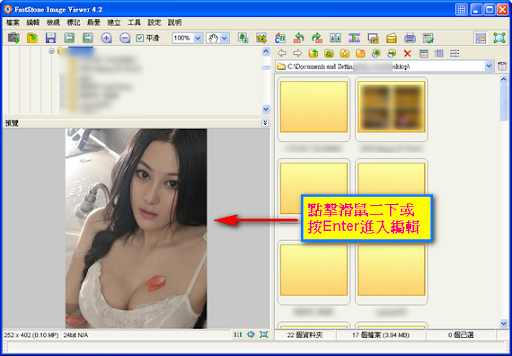
要做編輯的話,可以將滑鼠移到畫面的最左邊,便可以看到進階的影像編輯功能、特效,例如:「邊框效果」、「製作陰影」、「藝術邊框」、「模糊效果」、「海棉效果」、「立體浮雕」、「邊緣偵側」等。(註:FSViewer的特點是將滑鼠移到上、下、左、右皆有不同的功能)
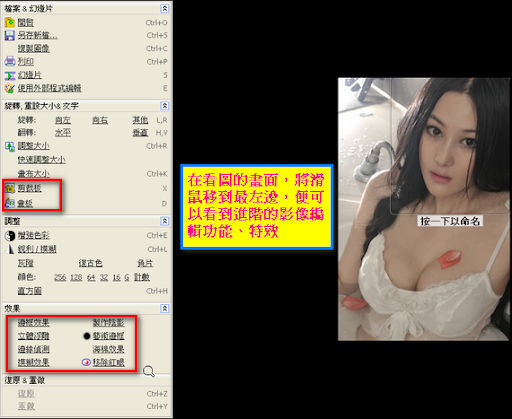
或者直接在畫面上按右鍵,一樣可以看到編輯的功能,接下來就請各網友自行運用囉。

在上面的影像編輯功能中,特別要說明的是「畫板」這一項,由下圖可以看出,這一個畫板功能幾乎就是FSCapture的繪圖功能,甚至比FSCapture還強,因為還多了一個「標註」的特效,可以讓你的影像更為活潑。
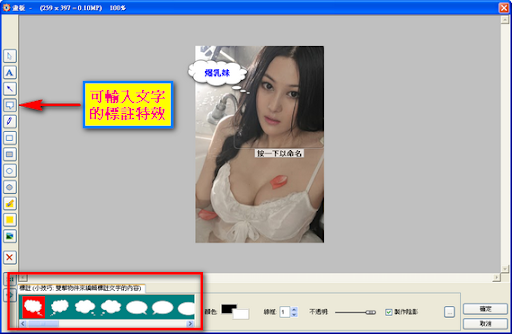
整體而言,FastStone Image Viewer的除了看圖外,擷圖、編輯、套用特效的功能也不賴,雖然不能完全取代FastStone Capture,但說它是一個輕量級的FastStone Capture一點也不為過。
延伸閱讀:
.FastStone Image Viewer 的使用教學 ~ 目錄
.FastStone Image Viewer 不能錯過的功能 (二):分解GIF動態圖片,解出原始的圖檔 (含IrfanView)
.FastStone Image Viewer 不能錯過的功能 (三):建立GIF動畫圖片